建立非全域區域
您可以建立非全域區域,讓在此區域內執行的應用程式與其他應用程式分開執行。
開始之前
您必須擁有一個資源儲存池和可用的 CPU 共用。如需關於建立新資源儲存池的指示,請參閱建立新資源儲存池。
 建立非全域區域
建立非全域區域
步驟
-
若 Container Manager GUI 尚未開啟,請依啟動 Container Manager GUI 中所述來進行存取。
-
選擇瀏覽視窗中的 [主機] 標籤來選擇 [主機] 檢視。
之後會在瀏覽視窗中顯示主機清單。
-
選擇一個 Solaris 10 主機。
-
選擇 [區域] 標籤。
-
按一下 [新區域] 按鈕。
會顯示 [新區域] 精靈。
圖 6–1 區域建立參數視窗
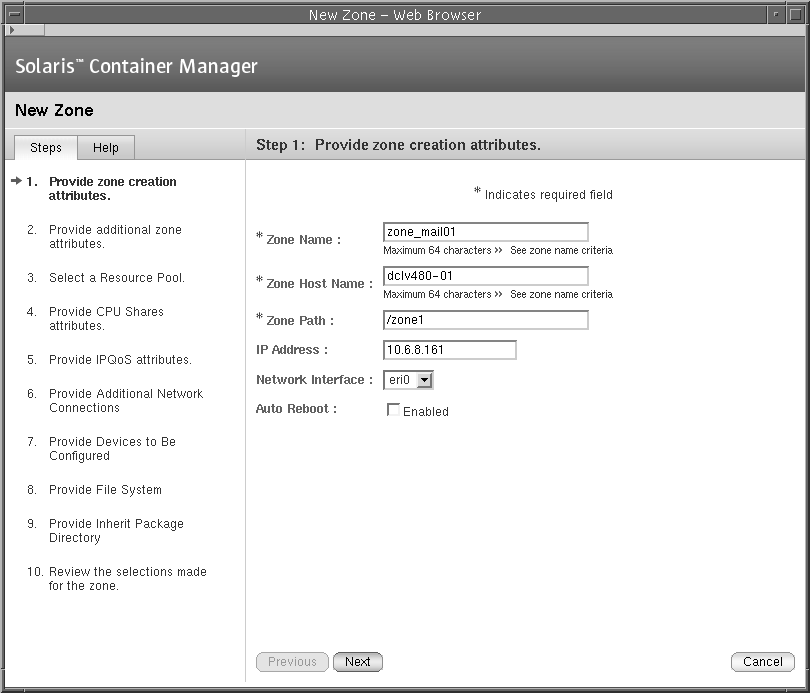
-
在欄位輸入適當的值:區域名稱、區域主機名稱、區域路徑、IP 位址和網路介面。
區域主機名稱是做為虛擬主機之區域的唯一名稱。這不是主機名稱或機器名稱。
區域路徑是絕對路徑,而且是由根 (/) 目錄開始。
備註 –若區域路徑欄位中的目錄是存在的,根目錄的權限一定是 700。若不存在,則表示沒有建立區域。
若區域路徑欄位中的目錄不存在, Solaris Container Manager 會以此名稱建立一個目錄,並指定 700 權限給根目錄。
當區域從「已安裝」狀態轉換到「就緒」狀態時,每個區域便會擁有應已配置好的網路介面。
-
(可選擇) 若要區域在系統重新開機時自動重新啟動,請選擇 [已啟用] 核取方塊。
-
輸入超級使用者名稱。
圖 6–2 區域屬性視窗
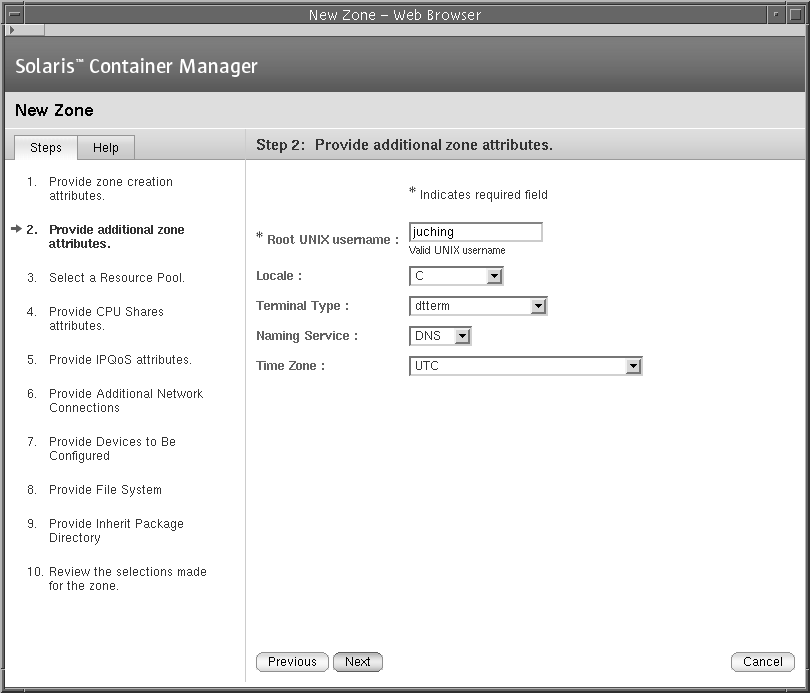
-
(可選擇) 在 [語言環境]、[終端機類型]、[命名服務] 和 [時區] 清單中選擇適當的值。
[語言環境] 是指定此區域將使用的語言。
[終端機類型] 是指定終端機的類型。
[命名服務] 是將主機名稱翻譯成 IP 位址,和將 IP 位址翻譯成主機名稱。
[時區] 是指定區域的時區。
-
選擇一個用於區域的資源儲存池。
-
在 [CPU 共用] 和 [專案 CPU 共用] 欄位輸入適當的值。
圖 6–3 CPU 共用視窗
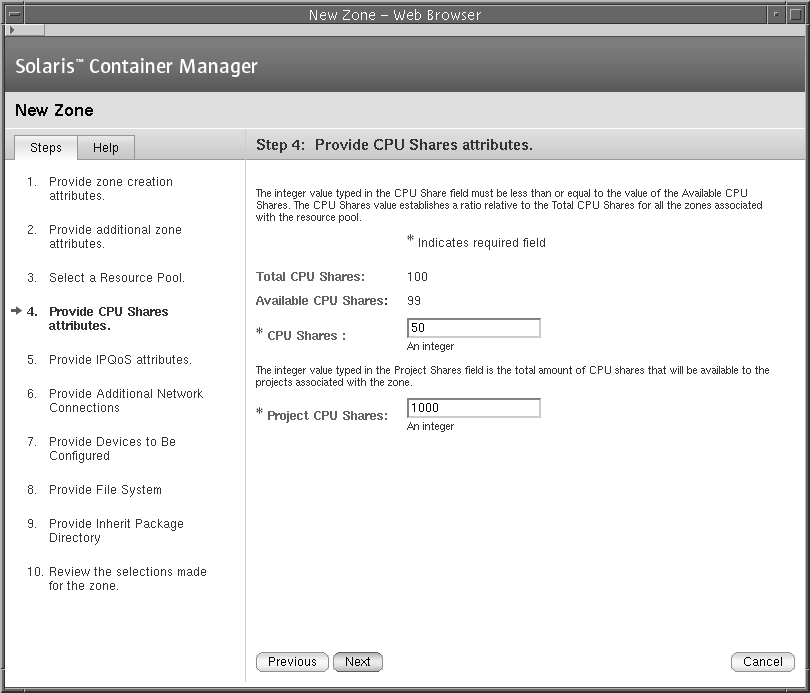
[CPU 共用] 欄位是指定從資源儲存池分配給此區域的 CPU 共用數量。此數量必須小於或等於資源儲存池可用的 CPU 共用。
[專案 CPU 共用] 欄位是指定在區域中分配給專案的 CPU 共用數量。
-
(可選擇) 輸入 IP 服務品質功能的最小輸入頻寬和輸出頻寬。
圖 6–4 IPQoS 屬性視窗
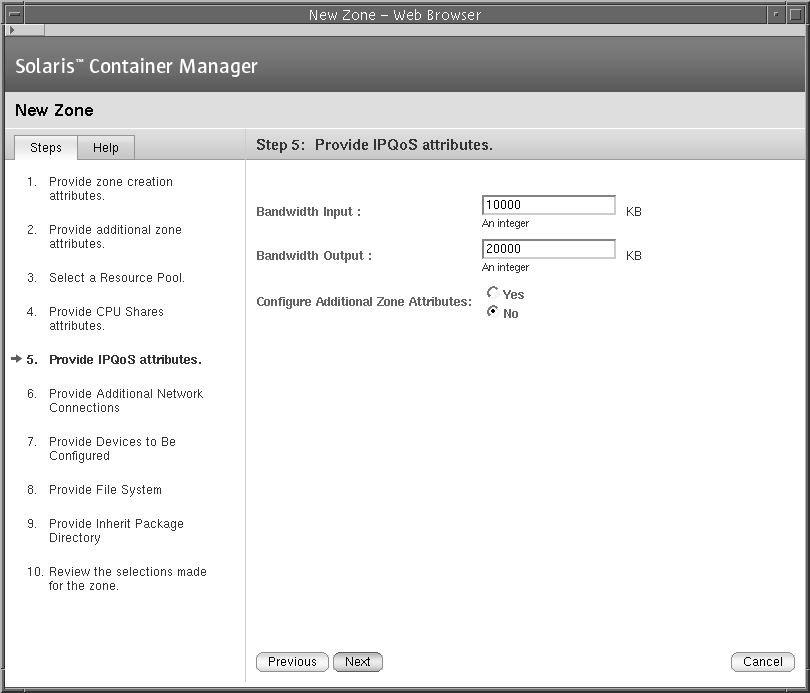
-
選擇是否要配置區域的額外屬性。
-
若要配置區域的額外屬性,請選擇 [是] 選項,然後按 [下一步]。
輸入此區域的額外 IP 位址,然後選擇適當的網路介面。
輸入要為此區域配置的裝置目錄。
輸入要在此區域內掛載之額外檔案系統的詳細資訊。
輸入包含此區域與全域區域共用之套裝軟體的目錄。
如需關於額外區域屬性的更多資訊,請參閱「System Administration Guide: Solaris Containers-Resource Management and Solaris Zones」的「Zone Configuration Data」。
檢閱您為區域所做的選取,然後按一下 [結束] 來儲存變更。
-
若不要配置區域的額外屬性,請選擇 [否] 選項,然後按 [下一步]。
檢閱您為區域所做的選取,然後按一下 [結束] 來儲存變更。
區域表中的資訊會隨新區域加以更新。建立區域後,該區域會處於「未完成」狀態。在從全域區域繼承特定套裝模組後,區域將會變更為「執行中」狀態。
-
- © 2010, Oracle Corporation and/or its affiliates
